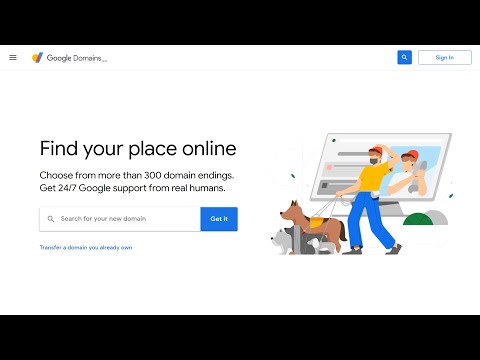Netflix är en on-demand-internettjänst som ger användare obegränsad strömning av filmer och tv-program till en fast månadsavgift. Den är tillgänglig på ett antal enheter, inklusive Nintendo Wii -spelkonsol. Så här ansluter du din Wii till ditt Netflix -konto och får tillgång till tjänsten via din konsol.
Innehåll
Steg

Steg 1. Anslut din Wii till internet
Alternativ för internetanslutning finns i menyn "Wii Connection Settings".
- Menyn”Anslutningsinställningar” hittar du genom att klicka på”Wii” -knappen längst ned till vänster i huvudmenyn och sedan välja”Wii -inställningar”.
- Knappen "Internet" finns på den andra sidan i "Wii -inställningar" -menyn.
- För att välja ett alternativ, peka bara på det och tryck på”A” -knappen.

Steg 2. Öppna menyn “Wii -kanaler”
Detta ligger i "Wii Shop Channel".
- Välj ikonen "Wii Shop Channel" längst upp till höger på Wii -menyskärmen och tryck på "A".
- Godkänn användaravtalet för Wii Shop -kanal om det är första gången du använder tjänsten.
- Välj ikonen "Wii Channels" från huvudmenyn i Wii Shop Channel och tryck på "A".
- När den är laddad väljer du "start" och sedan "börja handla" längst ner på skärmen.

Steg 3. Leta upp och ladda ner Netflix -programmet i menyn "Wii -kanaler"
- Sök efter Netflix -programmet genom att rulla genom apparna, välj sedan ikonen och tryck på "A" för att se detaljer.
- Klicka på "Gratis: 0 Wii -poäng" eller "Ladda ner: 0 Wii -poäng" -knappen på detaljeringsskärmen för att starta nedladdningen.
- Välj "Wii -systemminne" när du uppmanas att ladda ner platsen.
- På skärmen Valbekräftelse väljer du "OK" och sedan "Ja" på skärmen Ladda ner bekräftelse.

Steg 4. Vänta tills programmet laddas ner
Detta bör bara ta några minuter.
- När du är klar ser du en "Nedladdning lyckad!" skärm. Välj "OK".
- Du bör nu kunna komma åt Netflix från Wii -menyn.

Steg 5. Skapa ditt Netflix -konto om du inte har ett
Du måste använda din dator för att konfigurera ditt konto. Ta reda på hur du registrerar dig för Netflix här.

Steg 6. Öppna ditt Netflix -konto
Öppna Netflix -appen från Wii -huvudmenyn och logga in.
- Välj "start" för att gå in i kanalen.
- Välj "Medlemsinloggning"
- Ange e -postmeddelandet som är kopplat till ditt Netflix -konto, ditt Netflix -lösenord och välj sedan "fortsätt".

Steg 7. Logga ut från Netflix vid behov
Du kanske vill logga ut från Netflix någon gång, men tyvärr finns det ingen utloggningsknapp på Wii -gränssnittet. För instruktioner om hur du loggar ut, se den här guiden.
- Att logga ut från Netflix kan vara användbart för att övervaka barns tittarvanor eller om du vill radera ditt Netflix -konto när du säljer eller handlar med din Wii.
- Netflix begränsar också antalet enheter som en användare kan ha streaming från ett konto vid en viss tidpunkt, så du kanske vill logga ut från din Wii för att se Netflix på en annan enhet.
- Om du vill veta hur du byter Netflix -användarkonton eller profiler på din Wii, se den här guiden.
Tips
- Nintendo har effektiviserat sin Netflix -tjänst så att användare inte längre behöver beställa en skiva eller mata in en aktiveringskod.
- Du kan få en kostnadsfri 1-månaders testperiod på Netflix. Registrera dig helt enkelt för ditt konto och avsluta det efter den första kostnadsfria månaden.